SƠ LƯỢC NỘI DUNG
Windows cung cấp một số cách khác nhau để xóa bộ nhớ cache DNS. Dưới đây là những cách đơn giản nhất để xóa hoàn toàn bộ đệm DNS trong HĐH Windows 10.
DNS là gì ?
Khi bạn nhập địa chỉ web vào trình duyệt, nó sẽ kích hoạt DNS để lấy địa chỉ IP thích hợp của trang web. Nếu không có DNS thì hệ thống của bạn sẽ không thể kết nối với trang web hoặc dịch vụ internet bằng tên miền.
Để thực hiện quy trình nhanh nhất có thể và hợp lý hóa trải nghiệm internet của bạn. Windows lưu trữ tất cả các truy vấn DNS vào bộ nhớ đệm. Khi bạn mở một trang web mà bạn đã truy cập trước đó, Windows sẽ sử dụng mục nhập được lưu trong bộ nhớ cache để lấy địa chỉ IP.
Nói một cách đơn giản bộ nhớ đệm DNS làm giảm độ trễ tổng thể và cải thiện tốc độ xử lý.
Mặc dù DNS được lưu trong bộ nhớ cache rất hữu ích trong việc sử dụng hàng ngày. Thế nhưng nó có thể bị hỏng trong một số trường hợp nhất định. Ví dụ: Máy tính của bạn bị mất nguồn điện đột ngột chẳng hạn..
Để giải quyết vấn đề đó và sửa lỗi DNS bị hỏng trong Windows. Bạn cần xóa bộ nhớ cache DNS theo cách thủ công. Cách xóa bộ nhớ đệm này khá đơn giản và dễ làm. Chắc chắn ai cũng có thể làm được.
Xóa bộ nhớ đệm DNS với Command Prompt
Cách thực hiện này có lẽ là nhiều người áp dụng nhất. Bạn hãy truy cập vào cửa sổ Start và gõ dòng chữ “Command Prompt”.
Một bảng đen xuất hiện bạn hãy nhập câu lệnh phía dưới để xóa nhé.
ipconfig / flushdns
Để hình dùng dễ hơn các bạn hãy xem tấm ảnh phía dưới nào.
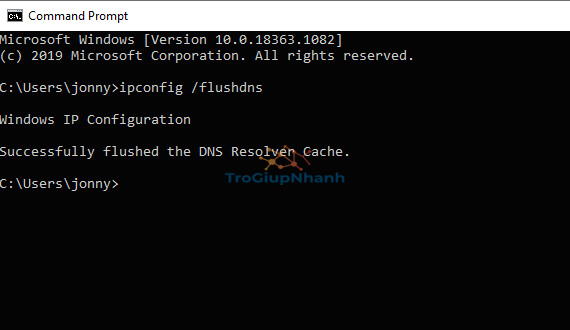
Sau khi bạn gõ câu lệnh phía trên thì sẽ xuất hiện thông báo “SuccessFully Flushed the DNS resolver Cache”… Như vậy là việc xóa bộ nhớ đệm DNS đã hoàn thành với cách này.
Xóa bộ nhớ đệm DNS với cửa sổ Run
Đây là cách thực hiện tậm chí còn dễ hơn cả cách phía trên.
Nhấn tổ hợp phím Windows + R , tiếp đến hãy nhập câu lệnh sau
ipconfig /flushdn
Ngay sau khi nhập câu lệnh này và Enter thì công tác xóa DNS cho Windows 10 đã hoàn thành. Khác với cách thực hiện phía trên một chút là sẽ không có thông báo nào hiển thị ra cả.
Sử dụng Powershell để xóa DNS Windows 10
Tại cửa sổ Windows nhập dòng nhắc ” Powershell“. Một cửa sổ màu xanh xuất hiện bạn hãy nhập câu lệnh tương tự như 2 cách phía trên.
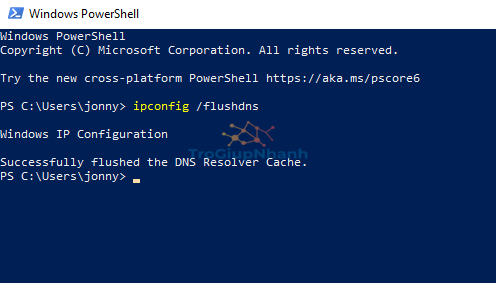
Sử dụng cách xóa này sẽ thật sự chắc chắn rằng DNS ở Windows 10 máy tính của bạn sẽ bị xóa. Bởi lẽ Powershell là công cụ mạnh mẽ của nhân hệ điều hành Windows 10.
Kết luận
Với cả 3 cách phía trên bạn có thể áp dụng cách nào cũng được. Tùy vào thói quen bạn sử dụng Windows. Tuy nhiên mình khuyến khích các bạn sẽ dụng cách đầu tiên để có thể làm quen với các thao tác khác sau này khi sử dụng Windows.
Trogiupnhanh.com
